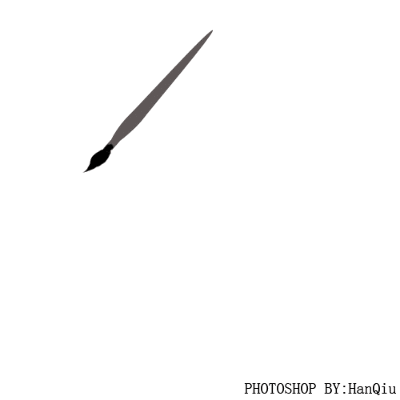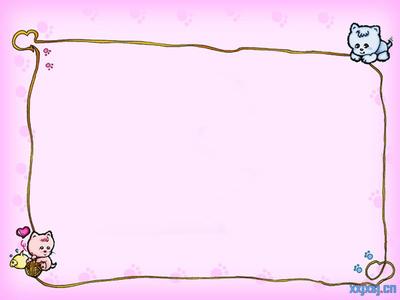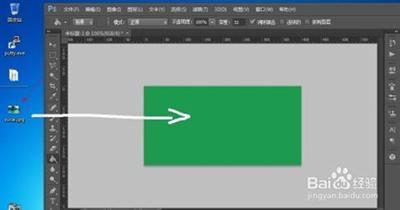一般的山水画或者拍的山水的照片中都会有倒影,看起来才更有感觉不是么?不过如果你对拍下来的照片中的倒影不满意,我们也是可以用PowerPoint自己设计的。今天,小编就利用PPT给一张完全没有倒影的图片加上了倒影的效果,一起来看看是如何做的吧!
1、切换到“插入”选项卡,单击“图像”组中的“图片”按钮,选择要添加倒影的图片插入。
插入图片
2、选中插入的图片,按住Ctrl键并拖动鼠标,将图片复制一份。
复制图片
3、选中复制的图片,进入“图片工具-格式”选项卡,在“排列”组中找到“旋转”,选择“垂直翻转”。
垂直翻转
4、移动翻转后的图片,使其与原图对称,然后按住Ctrl键将这张图片复制一份。
移动并复制
5、选中第二次复制的图片,切换到“图片工具-格式”选项卡,选择“艺术效果”组中的“艺术效果选项”。
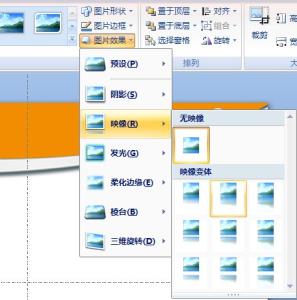
艺术效果
6、将图片的艺术效果设置为虚化,然后适当调整其半径以及柔化边缘的大小,以达到模糊的效果。柔化边缘的作用是让图片看起来没那么僵硬,更加自然。
虚化
7、虚化的效果就做好了,我们现在要做的就是波纹的效果,当然,波纹是越近的看着越明显。将第一次复制的图片在复制一份,然后将后两次复制的图片与第一次复制的图片重合。
复制图片
8、选中最上层的倒影图片,切换到“图片工具-格式”选项卡,在“大小”组中单击“裁剪”按钮。
裁剪
9、适当裁减掉图片上面的一部分,剩下的部分留着做波纹效果。PS:裁剪完成后单击幻灯片中的空白位置即可保存裁剪效果。
裁剪图片
10、选中裁剪后的图片,进入“图片工具-格式”选项卡,在“艺术效果”中选择“艺术效果选项”。
11、将艺术效果设置为玻璃,然后适当修改缩放以及柔化边缘的大小,以达到波纹的效果,并且看起来更加自然。
波纹效果
12、拖动鼠标选中所有的图片,单击鼠标右键,选择“组合”中的“组合”。
组合
13、现在,图片就被我们加上了比较完美的倒影,当然,大家还可以发挥想象自己添加其他效果哦!
以上就是带给大家不一样的精彩。想要了解更多精彩的朋友可以持续关注,我们将会为你奉上最全最新鲜的内容哦! ,因你而精彩。
 爱华网
爱华网